SATA 控制器的硬盘驱动器于2002年首次推出,此后一直得到广泛使用。如果你想要更好的 I/O 速度,将SATA驱动器克隆到固态硬盘将是当今不错的升级。同时,普通固态硬盘也使用 SATA,因此你可以轻松购买固态硬盘来替换你的SATA驱动器。
你不错不要在新的固态硬盘上重新安装 Windows 和所有程序 将固态硬盘用于操作系统,将机械硬盘用于存储 以避免麻烦。为此,需要SATA硬盘克隆到M.2硬盘软件。

有许多磁盘克隆工具可用于将SATA硬盘克隆到M.2硬盘。这里推荐傲梅轻松备份 因为它具有出色的性能和有关硬盘驱动器克隆的高级功能。
此外,它非常人性化,可以轻松管理所有操作。查看下一部分,了解如何在 Windows 11/10/8/7 中逐步将SATA驱动器克隆到M.2硬盘。
除了SATA硬盘克隆到M.2硬盘软件外,还有一些你需要检查或确认的东西,尤其是对于笔记本电脑。
1. 检查你的计算机是否有可拆卸的后面板,以确保你可以访问硬盘驱动器。如果没有,你需要查阅膝上型电脑手册以获取有关获取硬盘驱动器的说明或与计算机制造商联系。
2. 确认更换固态硬盘的外形尺寸和接口正确。它确保你可以在安装M.2磁盘。
3.确定你的笔记本硬盘槽的数量,这样你就可以选择准备外置SATA转USB适配器或者SATA数据线和电源线。
4. 确保固态硬盘有足够的空间容纳原始机械硬盘上的所有内容,否则克隆过程可能会因磁盘空间不足而失败。
5.保留系统副本或提前磁盘备份 。它可以避免由于克隆的固态硬盘无法启动问题而导致的数据丢失。
通过 SATA 硬盘连接器将你的固态硬盘驱动器连接到你的计算机并根据要求对其进行初始化,然后按照以下步骤执行Windows 10 硬盘克隆.
1.在电脑上下载并运行SATA转SSD克隆软件——傲梅轻松备份。
2. 在主屏幕上,单击“克隆”按钮,然后选择“磁盘克隆”将SATA 磁盘克隆到SSD。
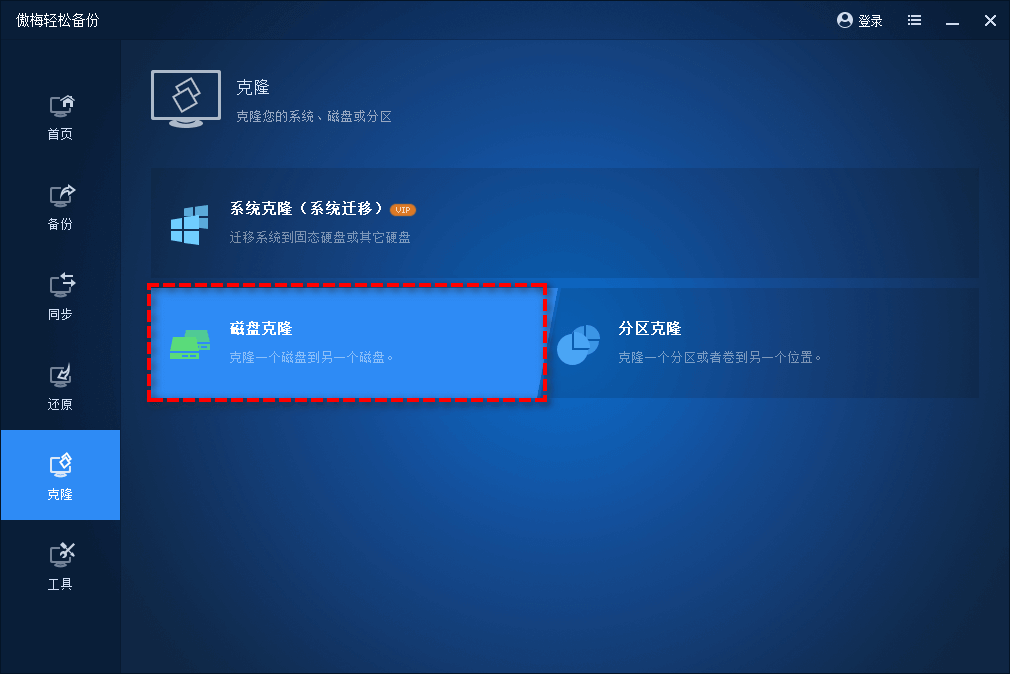
3.单击要指定为源磁盘的 SATA 磁盘,在下一个屏幕中,通过单击将固态硬盘指定为目标磁盘,然后单击“下一步”。
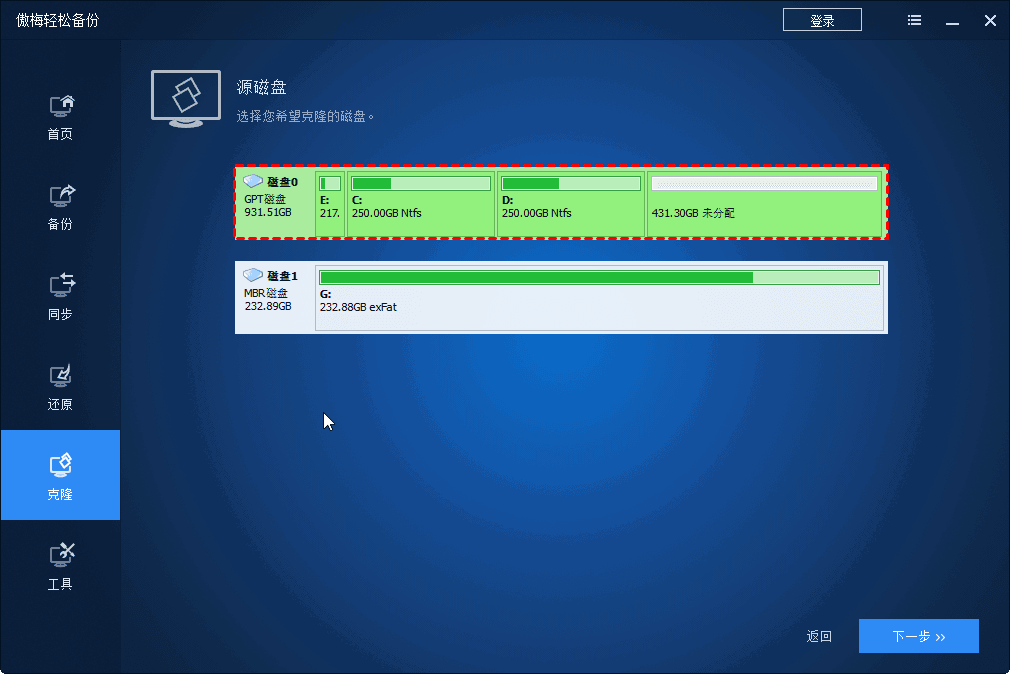
4. 在 Operation Summary 屏幕上,选中“固态硬盘Alignment ”选项,因为目标磁盘是 SSD。然后单击“开始克隆”以运行SATA硬盘克隆到M.2硬盘任务。
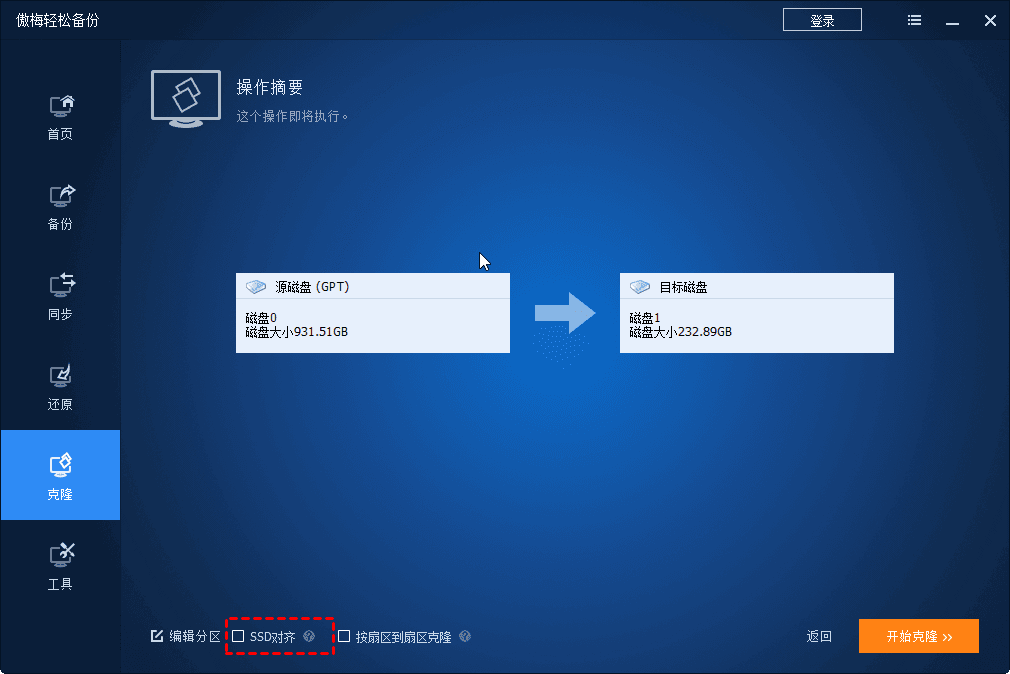
💜 相关提示:
你可以单击 “编辑分区” 来调整分区大小或转换目标磁盘的分区样式。
- 复制而不调整分区大小:它不会调整分区大小。
- 添加未使用的空间到所有分区:它将未分配的空间重新分配给目标磁盘的每个分区,适合磁盘大小。
- 手动调整分区大小:它允许你根据需要将未分配的空间扩展到目标磁盘上的任何分区。
- Convert the destination disk from MBR (GPT) to GPT(MBR):如果目标磁盘的分区样式与源磁盘的分区样式不同,则有助于转换目标磁盘的分区样式。
然后,你可以在SATA硬盘克隆到M.2硬盘过程中返回使用这台计算机进行其他工作。该软件将在后台完成任务。之后就可以拔出SATA硬盘了用SSD替换HDD通过螺丝刀。请记住将旧硬盘抬起约 30 或 45 度,然后将其拉出。
注意:
•如果你的计算机现在无法启动,你可以 创建可启动盘 加载软件以在不加载 Windows 的情况下将 SATA 磁盘克隆到 SSD。
•如果你只需要在 Windows 10 中将操作系统迁移到固态硬盘而不是整个硬盘驱动器,你可以选择“系统克隆”。
•如果你碰巧遇到 克隆后的固态硬盘无法启动,你可以单击之前给出的链接了解更多信息。
• 与SATA固态硬盘磁盘相比,NVMe固态硬盘具有更快的传输速度。因此,如果你不介意多投资一点,建议将 Windows 10 克隆到 NVMe SSD.
为了让你的固态硬盘能够被正确识别,你应该启用TRIM。此外,使用TRIM可以提高向固态硬盘写入数据的性能,有助于延长固态硬盘的使用寿命。
如果你不确定是否启用了TRIM,可以使用以下命令进行检查。命令提示符需要以管理员身份运行。
fsutil 行为查询 DisableDeleteNotify
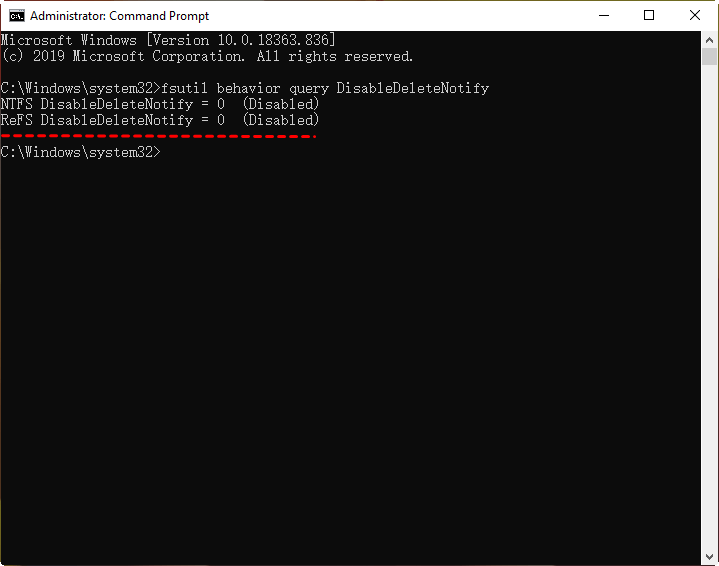
如果你的屏幕如上,请复制并粘贴以下命令以启用TRIM。
fsutil 行为设置 DisableDeleteNotify 0
1. 如何在不重新安装的情况下将 Windows 10 移动到 SSD?
如果你不想重新安装 Windows 和其他一切,例如已安装的程序、保存的个人数据等,你可以选择使用可靠的磁盘克隆软件将 Windows 10 移动到 SSD。它将帮助你单击几下即可完成整个任务。
2. 256GB固态硬盘比 1TB 硬盘好吗?
通常,SSD 的传输速度是机械硬盘的两倍或更多,而机械硬盘的容量比固态硬盘大得多。在这里,1TB机械硬盘的容量是 256GB固态硬盘的四倍。因此,你需要考虑你最需要的是什么,出色的性能还是大容量。
3. 如何将 SATA固态硬盘克隆到 NVME SSD?
只要使用可靠的磁盘克隆软件,将 SATA固态硬盘克隆到 NVMe固态硬盘非常简单。它应该支持克隆各种SSD磁盘,如SATA、NVME和PCIe。傲梅轻松备份是一个不错的选择。
阅读此处,你可能了解与在 Windows 11/10/8/7 中将 SATA 克隆到固态硬盘相关的所有内容。在傲梅轻松备份的帮助下,从 SATA 到固态硬盘的克隆过程非常简单。克隆后,你可以直接使用它来启动你的电脑,届时你会为你的电脑性能感到惊喜,比如更快的加载速度、更流畅的游戏体验等。
此外,傲梅轻松备份还是一款备份还原软件,可以帮助你全面保护你的系统和数据。你可以根据需要使用系统备份、磁盘备份、分区备份和文件备份。还, 定时备份 是本软件不可或缺的定期或特定角色备份文件的工具,包括每日/每周/每月、事件触发器等。

版权声明:本文内容由互联网用户自发贡献,该文观点仅代表作者本人。本站仅提供信息存储空间服务,不拥有所有权,不承担相关法律责任。如发现本站有涉嫌侵权/违法违规的内容, 请发送邮件至 举报,一经查实,本站将立刻删除。
如需转载请保留出处:https://bianchenghao.cn/bian-cheng-ri-ji/67935.html